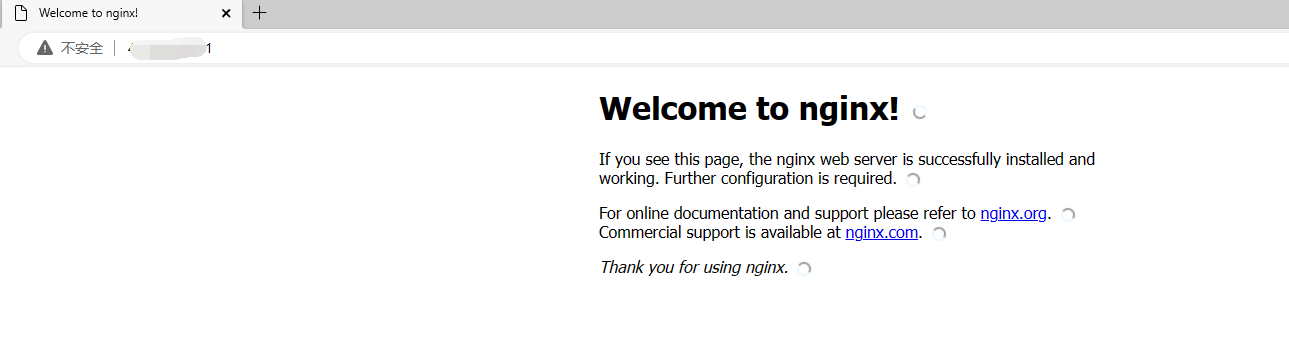Linux系统的
美国vps服务器安装nginx-1.18
1.安装依赖包gcc zlib zlib-devel pcre-devel opensslopenssl-devel:
yum -y install gcc zlib zlib-devel pcre-devel opensslopenssl-devel
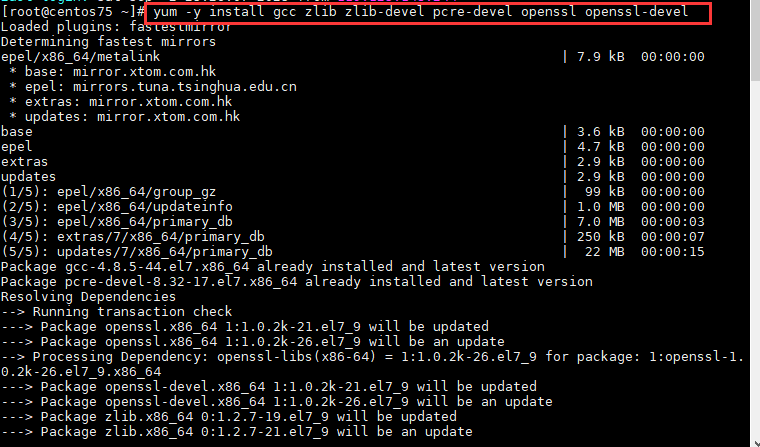
2.下载压缩包:wget http://nginx.org/download/nginx-1.18.0.tar.gz
(这里下载的是1.18版本的,如需其他版本的下载其他版本的)
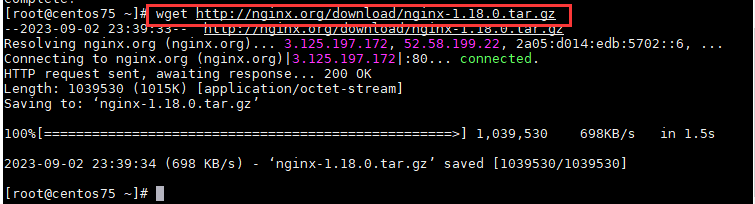
3.解压nginx的压缩包:tar -xvf nginx-1.18.0.tar.gz
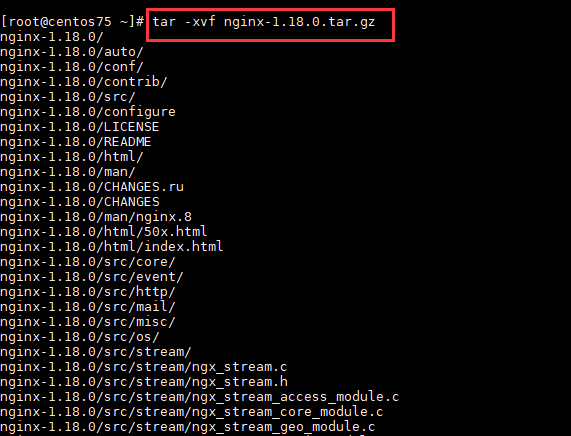
4.进入nginx文件:cd nginx-1.18.0
查看当前文件目录:ls

5.将nginx安装指向/usr/local/nginx/ 目录下: ./configure –prefix=/usr/local/nginx
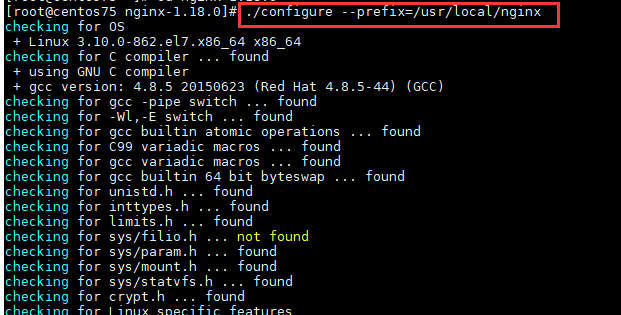
6.编译和安装:make&make install
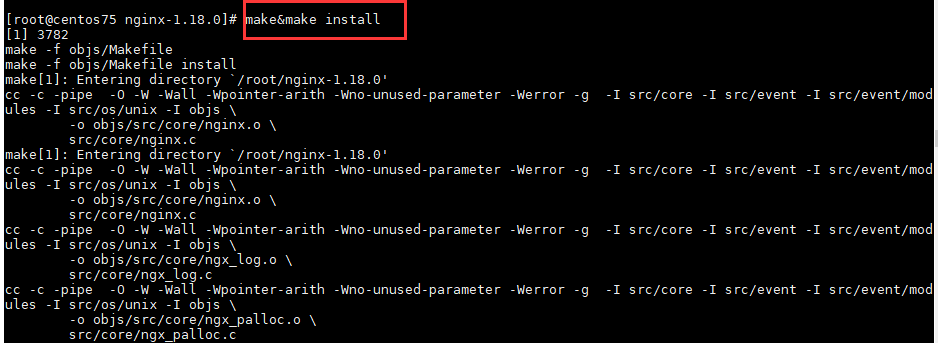
7.进入目录/usr/local/nginx:cd /usr/local/nginx

8.查看文件:ls

9.启动nginx:./sbin/nginx

10.查看端口占用情况:netstat -antp
由此可以看到nginx启动成功的了

11.查看服务器端口放行情况:firewall-cmd –zone=public –list-ports
由此看出是没有放行80端口的,所以我们需要放行80端口

12.放行80端口:firewall-cmd –zone=public –add-port=80/tcp–permanent

13.重启防火墙让放行的80端口生效:systemctl restartfirewalld.service

14.浏览器中直接访问IP,由此可见安装成功的了。